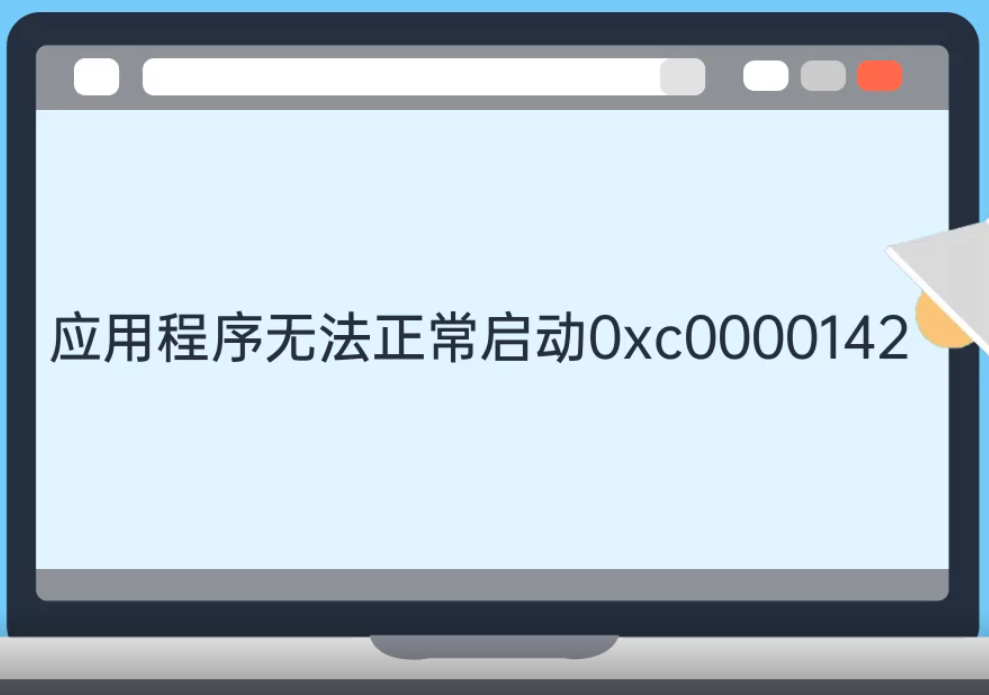
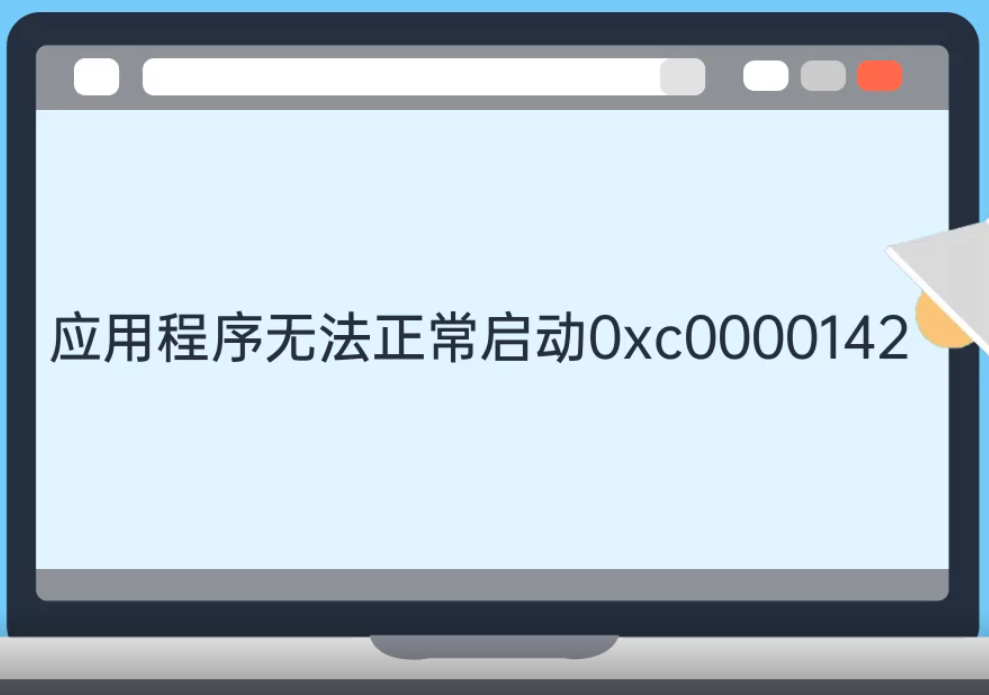
电脑提示应用程序无法正常启动0xc0000142怎么办呢?电脑有时因为一些错误会出现一些应用程序无法正常启动的提示,那么出现0xc0000142错误是怎么回事呢?今天我就将0xc0000142解决方法分享给你们。
应用程序无法正常启动0xc0000142
1、打开开始菜单,点击控制面板。
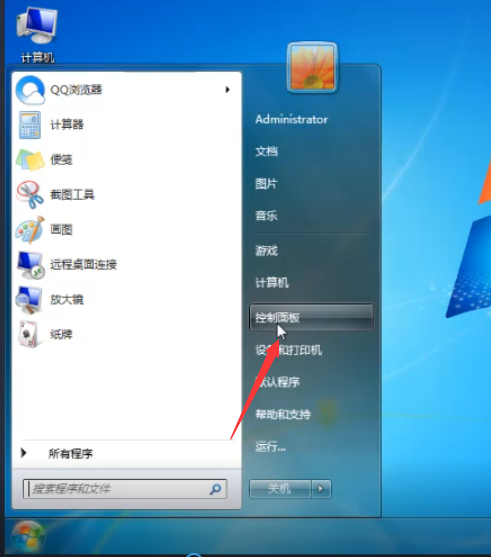
2、选择时钟、语言和区域
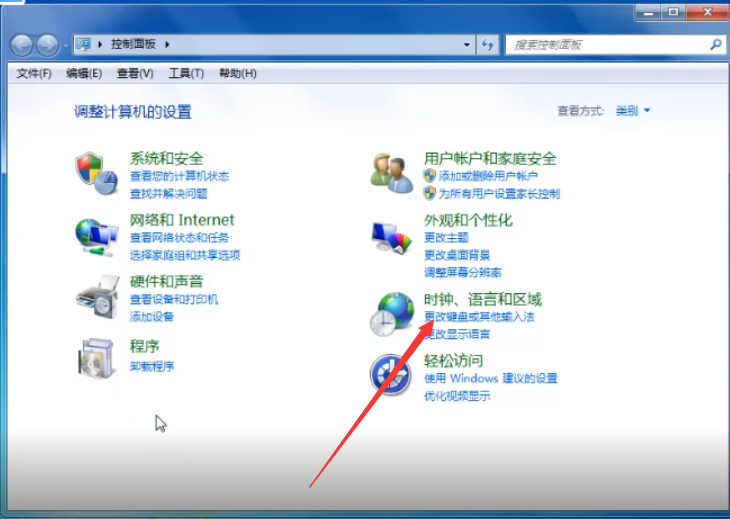
3、然后点击更改日期、时间和数字格式。
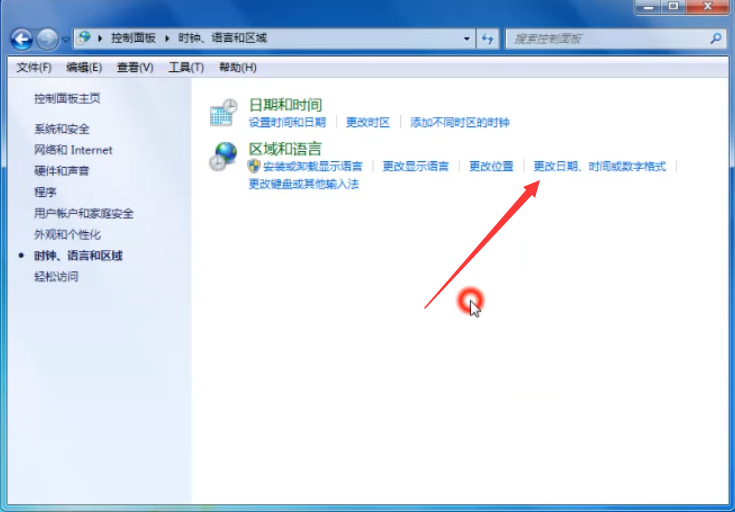
4、打开区域和语言窗口,切换至管理窗口,选择更改系统区域设置。
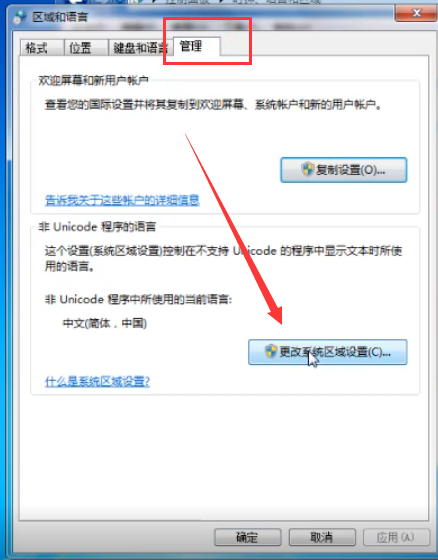
5、然后将区域和语言设置成中文,点击确定即可。
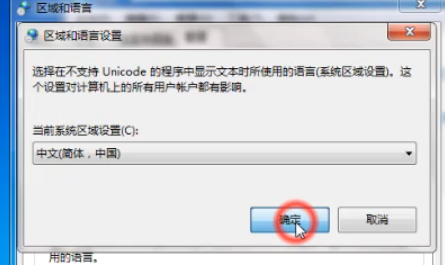
以上就是电脑出现应用程序无法正常启动0xc0000142的解决方法了,希望能帮助到你们。






 粤公网安备 44130202001059号
粤公网安备 44130202001059号